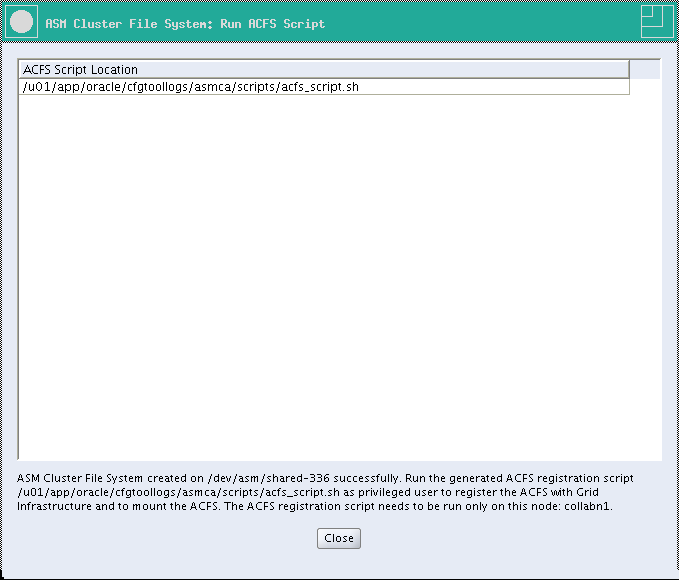select dest_name,status,error from gv$archive_dest_status where dest_id=2; DEST_NAME -------------------------------------------------------------------------------- STATUS ERROR --------- ----------------------------------------------------------------- LOG_ARCHIVE_DEST_2 ERROR ORA-01033: ORACLE initialization or shutdown in progress LOG_ARCHIVE_DEST_2 ERROR ORA-01033: ORACLE initialization or shutdown in progress
Así que fui y verifique la base de datos standby, y vi que estaba en modo de recuperación y esperando el redo log
PROCESS STATUS CLIENT_P CLIENT_PID THREAD# SEQUENCE# BLOCK# ACTIVE_AGENTS KNOWN_AGENTS ------- ------------ -------- ---------- ---------------- ---------------- ---------------- ---------------- ---------------- ARCH CONNECTED ARCH 44474 0 0 0 0 0 RFS IDLE ARCH 133318 0 0 0 0 0 RFS IDLE ARCH 50602 0 0 0 0 0 ARCH CLOSING ARCH 44470 1 21623 14336 0 0 ARCH CLOSING ARCH 44476 1 21624 1 0 0 ARCH CLOSING ARCH 44472 2 19221 96256 0 0 RFS IDLE LGWR 133322 1 21625 17157 0 0 RFS IDLE LGWR 50620 2 19222 36611 0 0 MRP0 WAIT_FOR_LOG N/A N/A 2 19222 36617 0 0
Así que lo primero que pensé fue que el archivo de contraseña estaba incorrecto, así que los recreé y los copié desde el nodo primario a los nodos en de la base de datos en standby, pero seguí recibiendo el mismo error. Revisé el entorno con los scripts en el DOC ID 1581388.1 de MOS y todo parecía estar bien.
Me molestó que los registros no se estaban aplicando a pesar de que los registros estaban siendo enviados a la base de datos standby, por lo que tenía que ver con el archivo de contraseña, pero lo que realmente me molestó, fue que acababa de recrear el archivo de contraseña en $ORACLE_HOME/dbs y todavía seguía recibiendo el mismo error.
Así que después de un tiempo de estar buscando la solución al problema, encontré que en la nueva base de datos primaria, el archivo de contraseña residía en un ASM Diskgroup, y que eso era la principal causa de este error , así que lo que tenía que hacer era copiar el archivo de contraseña del grupo de discos ASM en el ambiente primario al ambiente standby.
Base de datos Primaria
[oracle@localhost trace]$ srvctl config database -d renedb Database unique name: renedb Database name: Oracle home: /u01/app/oracle/product/12.1.0.2/db_1 Oracle user: oracle Spfile: +DATA1/renedb/spfilerenedb.ora Password file: +DATA1/renedb/PASSWORD/pwrenedb Domain: Start options: open Stop options: immediate Database role: PHYSICAL_STANDBY Management policy: AUTOMATIC Server pools: Disk Groups: ARCH1,DATA1,REDO Mount point paths: Services: Type: RAC Start concurrency: Stop concurrency: OSDBA group: dba OSOPER group: oper Database instances: renedb1,renedb2 Configured nodes: localhost,localhost Database is administrator managed [oracle@localhost trace]$ exit -bash-4.1$ sudo su - grid [sudo] password for pythian: [grid@localhost ~]$ . oraenv ORACLE_SID = [+ASM1] ? The Oracle base remains unchanged with value /u01/app/grid [grid@localhost ~]$ asmcmd ASMCMD> pwcopy +DATA1/renedb/PASSWORD/pwrenedb /tmp/pwrenedb copying +DATA1/renedb/PASSWORD/pwrenedb > /tmp/pwrenedb ASMCMD> exit
Base de datos Standby
[oracle@localhost dbs]$ scp 10.10.0.1:/tmp/pwrenedb /tmp/pwrenedb_stby pwrenedb_stby_phdb 100% 7680 7.5KB/s 00:00 [oracle@localhost dbs]$ exit logout [pythian@localhost ~]$ sudo su - grid [sudo] password for pythian: Last login: Fri Mar 31 21:55:53 MST 2017 [grid@localhost ~]$ . oraenv ORACLE_SID = [grid] ? +ASM1 The Oracle base has been set to /u01/app/grid [grid@localhost ~]$ asmcmd ASMCMD> mkdir DATA/RENEDB/PASSWORD ASMCMD> pwcopy /tmp/pwrenedb_stby_phdb +DATA/RENEDB/PASSWORD/pwrenedb_stby copying /tmp/pwrenedb_stby_phdb -> +DATA/RENEDB/PASSWORD/pwrenedb_stby ASMCMD> exit [grid@localhost ~]$ exit logout [pythian@localhost ~]$ sudo su - oracle Last login: Sat Apr 1 01:35:46 MST 2017 on pts/4 The Oracle base has been set to /u01/app/oracle [oracle@localhost dbs]$ srvctl modify database -d renedb_stby -pwfile +DATA/RENEDB/PASSWORD/pwrenedb_stby [oracle@localhost dbs]$ srvctl config database -d renedb_stby Database unique name: renedb_stby Database name: Oracle home: /u01/app/oracle/product/12.1.0/dbhome_1 Oracle user: oracle Spfile: /u01/app/oracle/product/12.1.0/dbhome_1/dbs/spfilerenedb_stby.ora Password file: +DATA/RENEDB/PASSWORD/pwrenedb_stby Domain: Start options: open Stop options: immediate Database role: PRIMARY Management policy: AUTOMATIC Server pools: Disk Groups: ARCH,DATA,REDO Mount point paths: Services: Type: RAC Start concurrency: Stop concurrency: OSDBA group: dba OSOPER group: oper Database instances: renedb_stby1,renedb_stby2 Configured nodes: *******,*********** Database is administrator managed
Una vez que lo hice, la base de datos standby comenzó a aplicar los redologs, y después de que se cerrara la brecha, el estado de switchover de la base de datos Principal era "TO STANDBY"
Base de Datos Primaria
Primary Site last generated SCN ******************************* DB_UNIQUE_NAME SWITCHOVER_STATUS CURRENT_SCN --------------- -------------------- ---------------- renedb TO STANDBY 134480468945
Base de Datos Standby
Data Guard Apply Lag ******************** NAME LAG_TIME DATUM_TIME TIME_COMPUTED ------------ -------------------- -------------------- -------------------- apply lag +00 00:00:00 04/01/2017 04:05:51 04/01/2017 04:05:52 1 row selected. Data Guard Gap Problems *********************** no rows selected PROCESS STATUS CLIENT_P CLIENT_PID THREAD# SEQUENCE# BLOCK# ACTIVE_AGENTS KNOWN_AGENTS ------- ------------ -------- ---------- ---------------- ---------------- ---------------- ---------------- ---------------- ARCH CONNECTED ARCH 44474 0 0 0 0 0 RFS IDLE ARCH 133318 0 0 0 0 0 RFS IDLE ARCH 50602 0 0 0 0 0 ARCH CLOSING ARCH 44470 1 21623 14336 0 0 ARCH CLOSING ARCH 44476 1 21624 1 0 0 ARCH CLOSING ARCH 44472 2 19221 96256 0 0 RFS IDLE LGWR 133322 1 21625 17157 0 0 RFS IDLE LGWR 50620 2 19222 36611 0 0 MRP0 APPLYING_LOG N/A N/A 2 19222 36617 33 33 9 rows selected.
Conclusión
En 12.1 se recomienda en el DOC ID 1984091.1 de MOS, tener el archivo de contraseña en los diskgroups de ASM. Así que una vez que hice esto, fui capaz de soluciónar el error ORA-01033 y poder dormir bien :).








.png)


















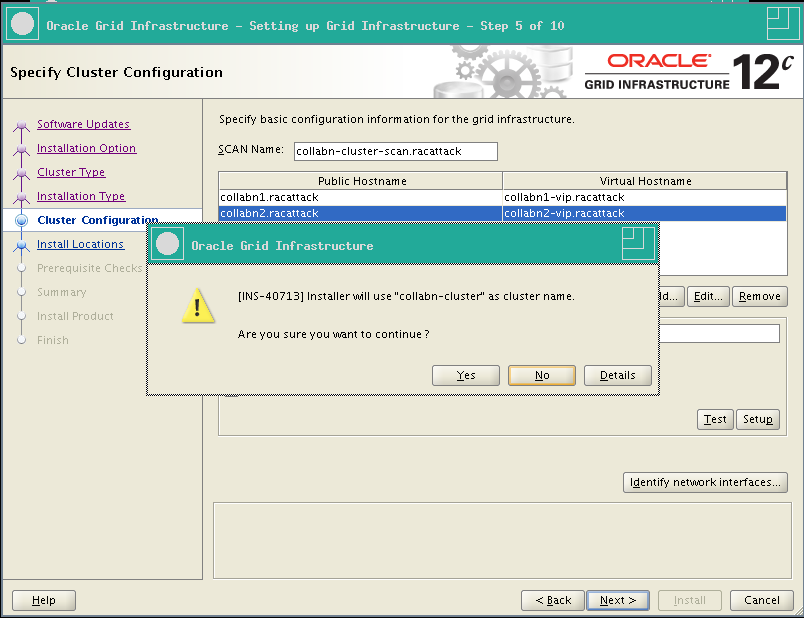





.png)












.png)